?現如今,U盤重裝電腦系統已經成為重裝系統的主流方式。無論是想通過U盤重裝系統,還是對電腦進行修復,從U盤啟動進入PE系統是必要的。不過不少用戶不是很明白怎么進入U盤PE系統,那么下面就讓小編為大家帶來韓博士教你怎么進入U盤PE系統。
第一步:在開機時進入主板的啟動項列表
以韓博士U盤工具為例:
請將電腦關機,將韓博士U盤插入到電腦后開機。
然后在開機后的幾秒內,當出現開機畫面,按下快捷啟動熱鍵 (不同機型請查看下面快捷鍵列表)進入啟動項列表,然后在列表中通過方向鍵選擇U盤所在選項,一般會帶USB字樣或者是U盤的品牌名(Sandisk、Toshiba之類),然后敲擊回車可以進入U盤的PE菜單選擇界面。
以下為各種品牌的主板和筆記本的快捷啟動按鍵:
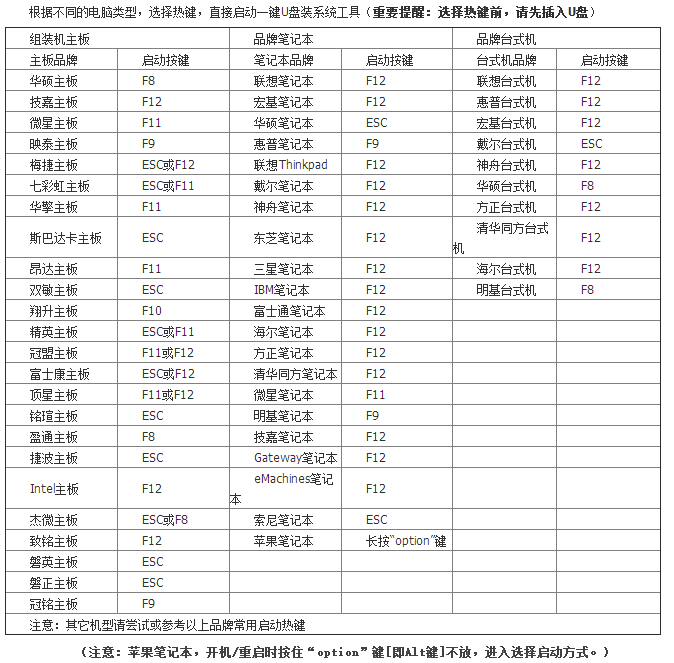
另外您還可以在BIOS設置中,將U盤設置為第一啟動項啟動U盤,具體方法可以百度,不同品牌不同版本的可能稍有差異,但是萬變不離其宗。
第二步:找到要啟動的U盤,并辨別UEFI和Legeacy方式
韓博士U盤支持兩種啟動方式:
UEFI
Legacy
當您的機器支持UEFI的話(新機器一般同時支持Legacy和UEFI),在這個啟動項中一般會出現兩個U盤的選項,一個是UEFI開頭的,另一個是不帶UEFI開頭的或叫Legacy的:
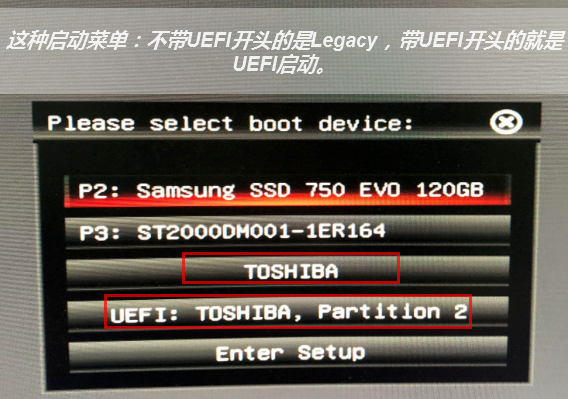
當您的機器(老機器)只支持Legacy時,在這個主板的啟動項中就只會出現一個U盤的選項:
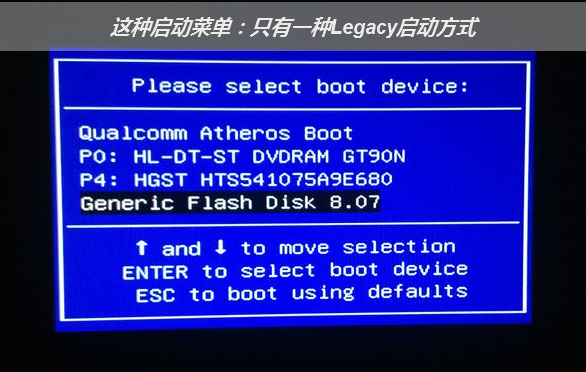
UEFI/Legacy啟動方式的選擇,對后續安裝系統的時候影響比較大,一般情況下,如果需要用EFI方法安裝系統(硬盤分區表為GPT),就啟動UEFI的PE。
如果用傳統方式安裝系統(硬盤分區表為MBR),就Legacy啟動方式啟動PE,這個按照您自己的需求選擇。如果不清楚的話可隨意先進一個,如果后面遇到問題再回來重選即可。
如果是只支持Legacy啟動的老機器,那就沒得選,只能以Legacy方式啟動PE。
注意:一些新機器默認了只開通了UEFI啟動,如果需要打開Legacy啟動,需要進BIOS設置中關閉SecureBoot。
選中需要啟動的U盤選項,繼續敲回車之后,均會先進入PE版本選擇界面。
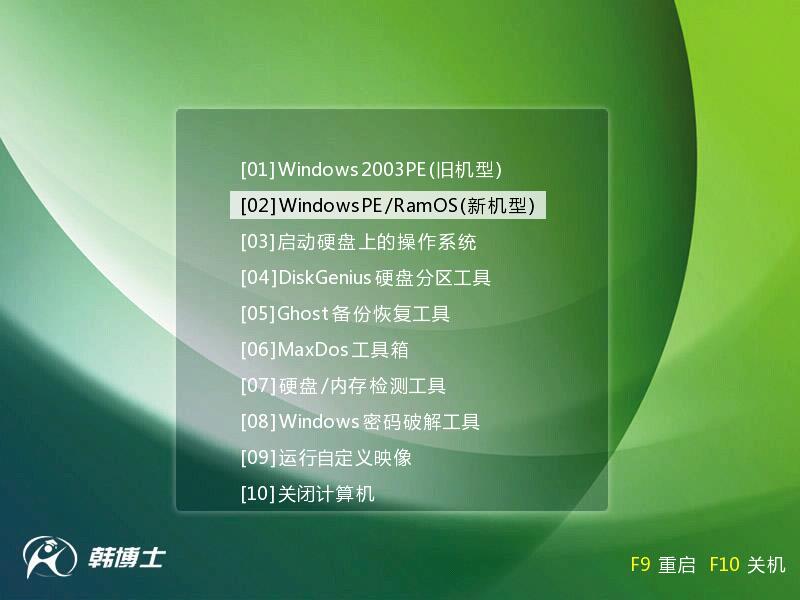
第三步:選擇一個合適的WinPE系統版本進入
韓博士U盤支持多個PE系統,WindowsPE/RamOS和Windows2003PE是目前最常用的兩種PE,WindowsPE/RamOS用于比較新的機器,WindowsPE/RamOS用于比較老的機器。如果不太清楚,選默認第一個就好。選中后,敲擊回車正式進入PE系統。
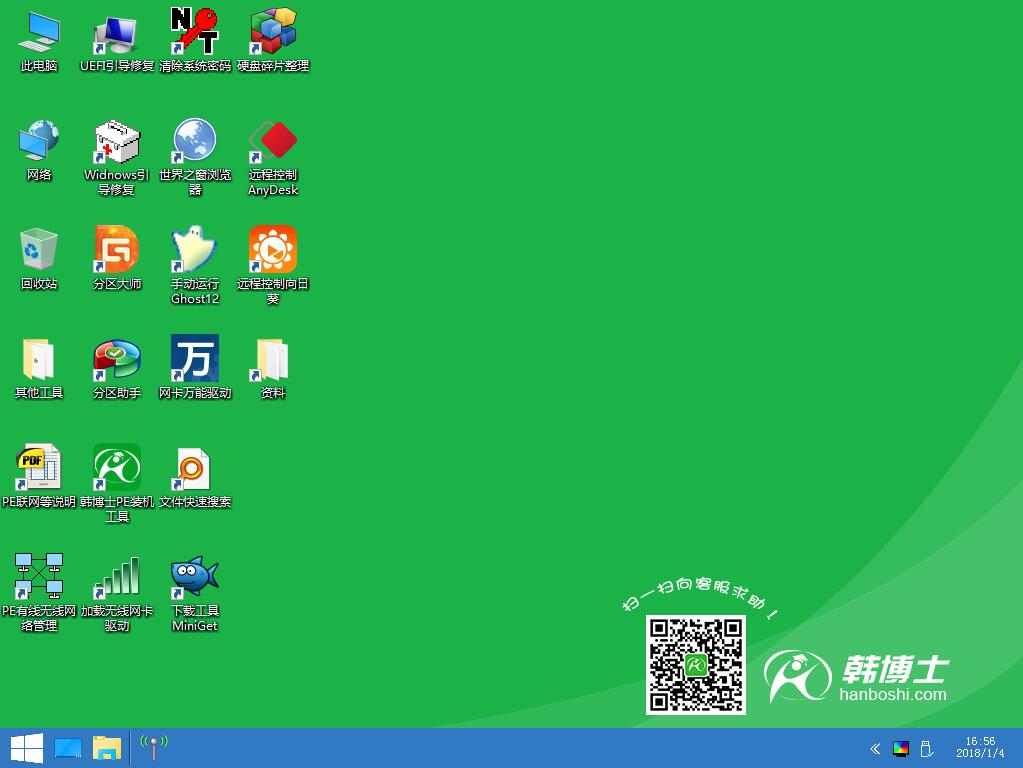
以上就是小編為大家帶來的韓博士教你怎么進入U盤PE系統。進行U盤重裝系統,都需要設置U盤啟動。通過上述方法來設置U盤啟動,即可進入PE系統為電腦重裝系統。

